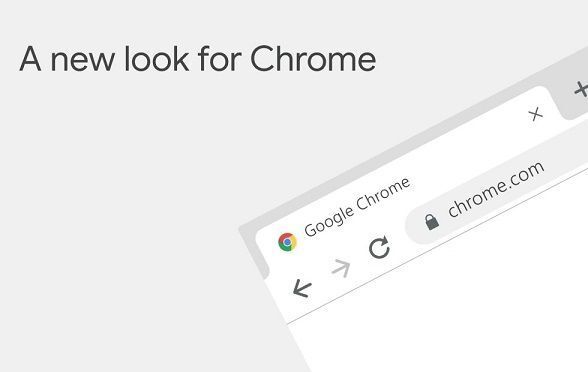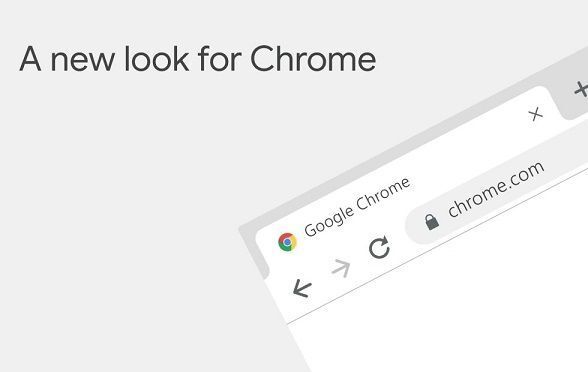
在Chrome浏览器中启用网页性能测试工具是一个相对简单的过程,这个工具对于开发者来说非常有用,可以帮助他们了解和优化网页的加载速度和性能。以下是具体的操作步骤:
1. 打开Chrome浏览器。
2. 在地址栏中输入“chrome://flags/enable-devtools-experiments”,然后按回车键。这将带您进入一个实验性功能设置页面。
3. 在这个页面上,找到“Enable DevTools experiments”选项。这个选项可能默认是关闭的。
4. 点击下拉菜单,选择“Enabled”。
5. 选择完毕后,需要重启浏览器以使更改生效。点击页面底部的“Relaunch Now”按钮。
6. 浏览器重启后,按下“Ctrl+Shift+I”组合键(Windows/Linux)或“Command+Option+I”组合键(Mac),打开开发者工具。
7. 在开发者工具窗口中,点击顶部菜单栏中的“Performance”标签。
8. 此时,您会看到一个新的界面,其中包含各种性能测试工具。您可以使用这些工具来记录和分析网页的性能。
9. 例如,您可以点击“Record”按钮开始录制网页的加载过程,然后进行各种操作来模拟用户的交互。
10. 录制完成后,您可以查看详细的性能报告,包括资源加载时间、JavaScript执行时间等关键指标。
通过以上步骤,您就可以在Chrome浏览器中成功启用并使用网页性能测试工具了。这个工具将帮助您更好地了解网页的性能瓶颈,从而进行相应的优化。